iPhone/ iPad/ iPodがiTunesのバックアップから復元する際に、以下のいくつの状況で復元できない場合があります。状況により、それなりの対処法も紹介します。
iTunesが復元できない状況
状況1.機種変更後、iTunesの「バックアップを復元」ボタンがグレーのままで選択できない
新しいデバイスのiOSバージョンが、古いデバイスで使っていたバージョンより古いかもしれません。新iPhoneのほうが、旧iPhoneよりバージョンが低い場合、パソコンにバックアップが表示されないからです。この時、新しいデバイスのバージョンをアップグレードします。再度iTunesバックアップから復元してみます。
状況2.「このコンピューターにバックアップを保存するための十分な空き領域がないため、iPhoneを復元できませんでした」という警告が表示される
コンピューターの容量が足りない場合、パソコンの削除できるものを削除して、空き領域を増加します。それに、iTunesで作成したバックアップファイルが多い場合、パソコンの容量も大きく占用するので、不要なiTunesバックアップを削除した方がいいです。
状況3.「バックアップが壊れているか交換性がないためバックアップできませんでした」というエラーメッセージが表示される
デバイス上又はiTunesバックアップ中の特定のデータが読み取れなかったり転送できなかったりすることがあります。この場合、iTunesからそのバックアップを使えません。
iPhone/ iPad/ iPodがiTunesのバックアップから復元できない時の対処法
この場合、「FonePaw iPhoneデータ復元」このソフトを利用して、iTunesのバックアップの中身を取り出せます。この方法は、上のすべての状況に対応できます。直接iTunesから復元に失敗した場合、「FonePaw iPhoneデータ復元」を使ってiTunesのバックアップデータを復元できます。操作手順も簡単です。数クリックで完了です。
まずは、「FonePaw iPhoneデータ復元」をダウンロードしてインストールします。
Windows Version DownloadMac Version Download
次は、インストールしたプログラムを実行します。メイン画面に入ったら、「iTunesバックアップファイルから復元」を選択します。すると、iTunesで作成したバックアップファイルがすべて表示されます。復元したいバックアップファイルを選択して、「スキャン開始」をクリックすればOKです。

最後は、スキャンの結果をプレビューして確認しましょう。そして、復元したいデータを選んで、「復元」ボタンを押すと自動復元します。復元完了まで少しお待ちください。
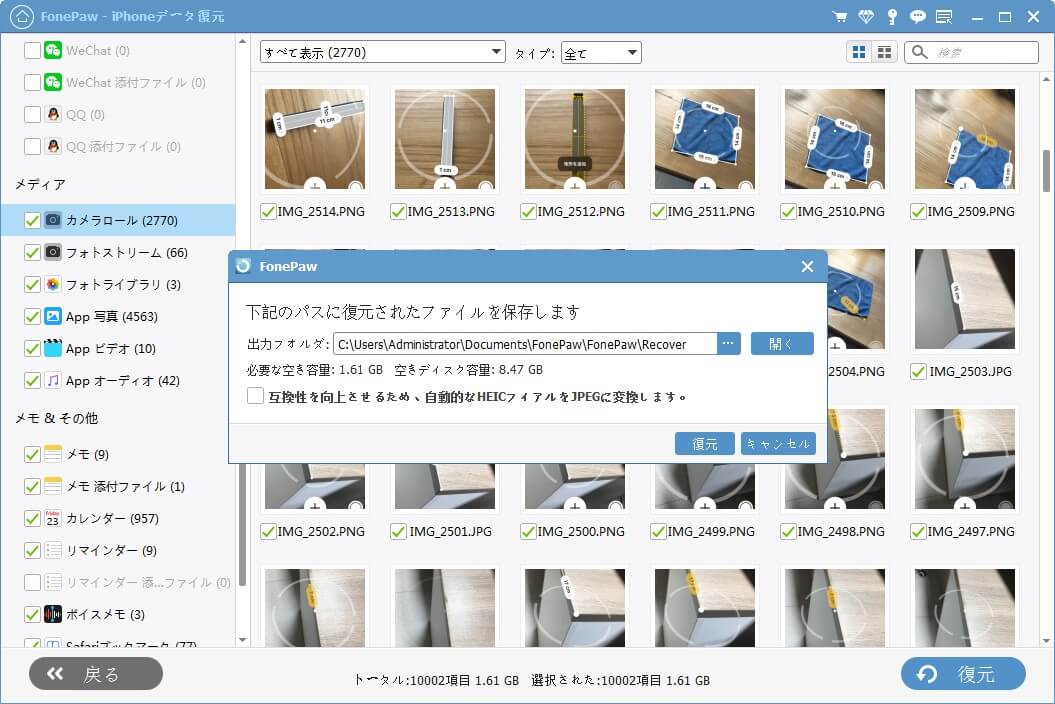
ご注意:iOSデバイスのバックアップを他の種類のiOSデバイスに復元したい場合、一部のデータが転送できません。例えば、iPadのバックアップをiPhoneに復元しようとしたら、カメラロールの写真、メッセージ、メッセージの添付ファイル、ボイスメモ、iPhoneと交換性のないAppが転送されません。
iCloudバックアップから復元を選択する場合も、復元できない状況がありますね。こちらのiCloudバックアップから復元できない時の対処法をご参照ください。
 オンラインPDF圧縮
オンラインPDF圧縮 オンラインPDF圧縮
オンラインPDF圧縮


